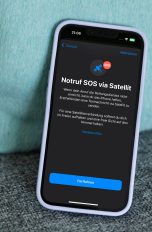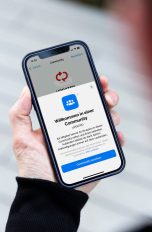Datenvolumen ist das, woran man erst wieder denkt, wenn man keins mehr hat. Auch in Zeiten von drei, fünf oder 20 Gigabyte Datenvolumen kann es passieren, dass der Monat noch gar nicht rum ist, das Smartphone aber plötzlich nur noch mit der Geschwindigkeit eines 56k-Modems lädt. Highspeed ist das nicht. Damit du dein Datenvolumen – oder das, was davon übrig ist – stets im Blick hast, sagen wir dir hier, wie du es auf deinem iPhone oder Android-Smartphone abfragen kannst.
Das erfahrt ihr gleich
- Datenvolumen abfragen: Lieber unbegrenzt surfen als unentwegt ärgern
- Datenvolumen auf dem iPhone abfragen
- Datenvolumen abfragen: So geht es bei Samsung, Google und Co.
- Länger mobil bleiben: Datensparmodus einrichten
- App des Mobilfunkanbieters installieren
- Datenvolumen abfragen: Schnell wissen, wie es geht
Spätestens, wenn du die Landesgrenze von „4G“ zu „E“ passierst, endet das unbekümmerte Scrollen durch Feeds und Timelines. Doch nicht nur mangelnde Netzabdeckung ist für mobile Anwendungen ein Stoppschild. Fast noch ärgerlicher, weil vermeidbar, ist aufgebrauchtes Datenvolumen. Plötzlich heißt es „Sie surfen den Rest des Monats mit gedrosselter Geschwindigkeit“ – und wir wissen alle, was das bedeutet. „Geschwindigkeit“ ist ein höhnischer Euphemismus, denn Surfen kann man das traurige Kriechen von Ladebalken ab dem Zeitpunkt wohl kaum noch nennen. „Lasst uns zurück. Ohne uns seid ihr schneller dran“, hört man die niemals vollständig geladenen Bilder, Gifs und Animationen schon rufen. Deshalb ist es nicht nur ratsam, überall dort, wo WLAN eine Option ist, darauf zurückzugreifen. Auch das gelegentliche Überprüfen des Datenvolumens verhindert unnötigen Ärger bis zum Monatswechsel.
Apple bietet dir bei iOS bereits eine Übersicht an, über die du deinen Datenverbrauch abrufen kannst. Allerdings hat diese eingebaute Funktion einen Haken: Sie zählt fortlaufend hoch. Damit du einigermaßen akkurat dein monatlich verbrauchtes Datenvolumen abfragen kannst, müsstest du also die Statistik zu jedem ersten eines Monats manuell zurücksetzen. Andernfalls sammelt die Übersicht kontinuierlich den Verbrauch deiner mobilen Daten, sodass du nicht mehr entnehmen kannst, wie viel Datenvolumen du tatsächlich noch übrig hast.
- Öffne die „Einstellungen“ auf deinem iPhone.
- Tippe auf „Mobilfunk“.
- Scrolle nach unten bis zu dem Unterpunkt „Mobile Daten“.
Hier siehst du, wie viel Gigabyte du im aktuellen Zeitraum verbraucht hast. Wobei sich „aktueller Zeitraum“ auf die Zeitspanne seit dem letzten Zurücksetzen bezieht. Außerdem kannst du der Übersicht den Datendurchsatz einzelner Apps entnehmen – und diesen bei Bedarf stoppen. Die Auflistung ist nach Verbrauch sortiert. Ganz oben steht die App, die im aktuellen Zeitraum am meisten Datenvolumen konsumiert hat.
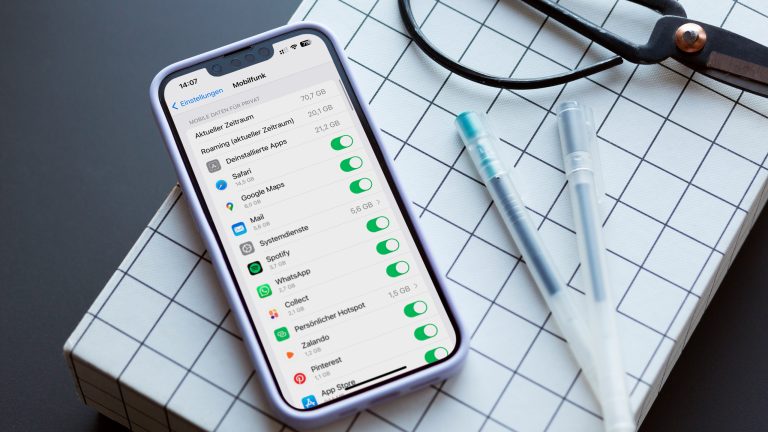
Um eine einigermaßen verlässliche Aussage über deinen monatlichen Datenverbrauch treffen zu können, solltest du die Statistik regelmäßig zu Beginn eines neuen Monats auf null setzen. Scrolle dafür bis ans Ende der „Mobilfunk“-Seite. Dort findest du die Option „Statistiken zurücksetzen“. Darunter siehst du auch, wann dies zuletzt geschehen ist.
Auch unter Android findet sich ab Werk eine Übersicht verbrauchter Mobildaten. Darüber hinaus erlaubt Googles Betriebssystem einige Feinjustierungen, die etwa dafür sorgen, dass die Statistik automatisch zum Monatsbeginn zurückgesetzt wird. So musst du nicht, wie beim iPhone, selbst daran denken oder dir extra eine Erinnerung anlegen. Die nachfolgenden Schritte beziehen sich auf Android 13, installiert auf einem Google Pixel 6. Sie gelten aber auch für ein Samsung-Smartphone oder andere Android-Geräte. Unter Umständen heißen die Funktionen dort anders oder sind an anderer Stelle zu finden.
- Rufe die „Einstellungen“ deines Androids-Smartphones auf.
- Tippe auf „Netzwerk & Internet“ und anschließend auf „Internet“.
- Ganz oben findest du deine Mobilfunkverbindung. Um die Übersicht deiner Daten einzusehen, berühre das Zahnrad rechts neben dem Anbieternamen.
Auf dieser Seite erhältst du Einblick über dein bereits verbrauchtes Datenvolumen. Unter „Datennutzung durch Apps“ kannst du, ähnlich wie bei iOS, überprüfen, welche App wie viele Daten gesendet und empfangen hat. Android ist bei den Angaben spezifischer als iOS. Statt fortlaufend das verbrauchte Datenvolumen hochzuzählen, kannst du hier einen Nutzungszyklus zeitlich eingrenzen. Außerdem lässt sich eine Datenwarnung festlegen, die dich informiert, sobald ein von dir bestimmtes Datenvolumen überschritten wurde.
Um einen Tag für die Zurücksetzung des Nutzungszyklus und eine Datenwarnung einzurichten, tippe in der Übersicht auf „Datenwarnung- und limit“.
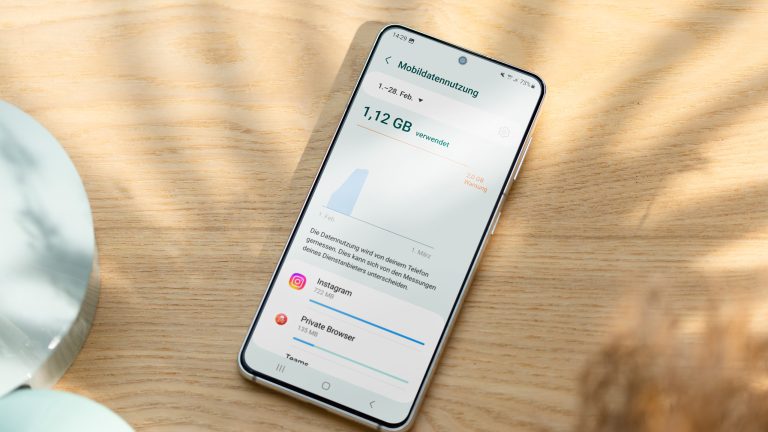
Sowohl Apple als auch Google haben in ihren Betriebssystemen Optionen integriert, mit denen du den Datenverbrauch bei Mobilfunkverbindungen einschränken kannst. So reduzierst du im Hintergrund stattfindenden Datenverkehr, indem unter anderem automatische Updates deaktiviert und das Abrufen aktueller Informationen, zum Beispiel von E‑Mails, gestoppt werden.
- Rufe die „Einstellungen“ auf deinem iPhone auf.
- Tippe auf „Mobilfunk“ und danach auf „Datenoptionen“.
- Hier findest du die Option „Datenmodus“.
- Öffne diese, um von „Standard“ auf „Datensparmodus“ zu wechseln.
Hinweis: Anders als beim Energiesparmodus empfiehlt dir dein iPhone nicht selbstständig, den Datensparmodus zu aktivieren, sobald dein Datenverbrauch deinem gebuchten Datenvolumen nahekommt.
- Öffne die „Einstellungen“ auf deinem Android-Smartphone.
- Tippe auf „Netzwerk & Internet“.
- Dort verbirgt sich der Eintrag „Datensparmodus“.
- Tippe ihn an, um die Detailansicht zu öffnen. Hier kannst du den Datensparmodus starten und darüber hinaus Apps festlegen, die davon ausgenommen sind, also weiterhin uneingeschränkt Daten nutzen dürfen.
Hinweis: Auch Android rät dir nicht von sich aus, den Datensparmodus ab einem gewissen Datenverbrauch zu aktivieren. Über „Datenwarnung- und limit“ kannst du diesen Hinweis aber manuell einrichten, sodass du zumindest weißt, wann es sinnvoll wäre, in den Datensparmodus umzuschalten.
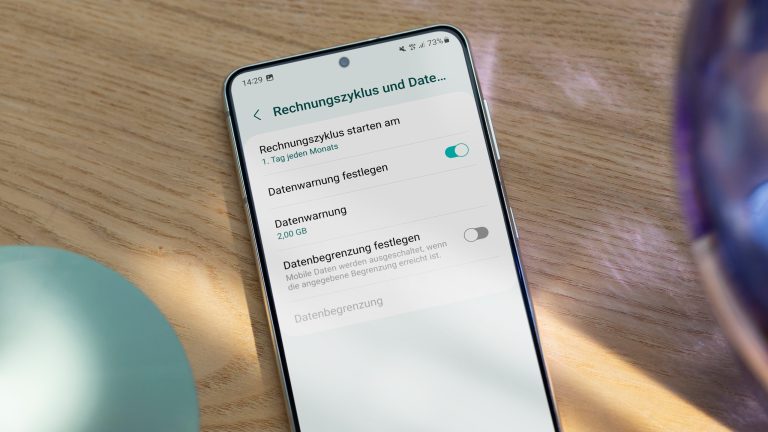
Anders als oben erwähnte Drittanbieter-Apps sind die Programme der Mobilfunkprovider auf ihre jeweiligen Tarife beschränkt. Weil sie nicht so generalistisch konzipiert sind, solltest du darauf achten, dir die zu deinem Mobilfunkanbieter gehörende App herunterzuladen – sofern dieser eine anbietet. Hier eine Auswahl der in Deutschland beliebtesten Mobilfunkanbieter und ihrer Apps, über die du dein Datenvolumen tagesaktuell abfragen kannst:
| Anbieter | iOS | Android |
|---|---|---|
| 1&1 | Control-Center | Control-Center |
| Aldi | Aldi Talk | Aldi Talk |
| Blau.de | Mein Blau | Mein Blau |
| Congstar | congstar | congstar |
| Lidl | Lidl Connect | Lidl Connect |
| O2 | Mein o2 | Mein o2 |
| Smartmobil | Servicewelt | Servicewelt |
| Tchibo | Tchibo | Tchibo |
| Telekom | MeinMagenta | MeinMagenta |
| Vodafone | MeinVodafone | MeinVodafone |
Neben den eigenen Optionen, die iOS und Android bieten, um die mobilen Daten zu kontrollieren, gibt es auch entsprechende Apps von Drittanbietern. Diese Anwendungen sind häufig genauer, wenn es darum geht, das Datenvolumen abzurufen. Außerdem bieten sie zusätzliche Funktionen, wie das Einstellen einer Warnung bei Erreichen des Datenvolumens oder das Festlegen eines täglichen Datenvolumens. Wie bei Service-Apps nicht ungewöhnlich, sind auch Datenmonitor-Apps häufig kostenlos. Einige Funktionen können aber durch Bezahlschranken gesperrt sein. Suchbegriffe wie „Datenvolumen“, „Datennutzung“, „Datenkontrolle“, „Datenmonitor“ und „Datenverbrauch“ liefern passende Ergebnisse, zum Beispiel die App „My Data Manager“ von data.ai, die es kostenlos sowohl für iOS als auch für Android gibt:
Nur mit ausreichend Datenvolumen macht mobiles Surfen Freude. Gut, dass sich schnell herausfinden lässt, wie viele Mega- oder Gigabyte dir noch für den Monat zur Verfügung stehen, bevor die Geschwindigkeit gedrosselt wird. iPhone und Android geben bereits einen groben Überblick über das verbrauchte Datenvolumen, genauer und zuverlässiger wird es aber erst mit einer passenden App, etwa von deinem Mobilfunkanbieter.
Disclaimer Die OTTO (GmbH & Co KG) übernimmt keine Gewähr für die Richtigkeit, Aktualität, Vollständigkeit, Wirksamkeit und Unbedenklichkeit der auf updated.de zur Verfügung gestellten Informationen und Empfehlungen. Es wird ausdrücklich darauf hingewiesen, dass die offiziellen Herstellervorgaben vorrangig vor allen anderen Informationen und Empfehlungen zu beachten sind und nur diese eine sichere und ordnungsgemäße Nutzung der jeweiligen Kaufgegenstände gewährleisten können.